脱獄する方法 unc0ver iPhone iOS 11.0 ~ 14.3 の場合
リリース後 unc0ver 脱獄 ツールを使用すると、誰もがいつも勉強したりテストしたりするのが好きですが、試してみると次のことがわかります。 iOS 14の脱獄 彼らにはふさわしくない、 Cydiaのインストールに失敗しました、バッテリーや他のアプリが影響を受けます。 そして脱獄を元に戻したいと思っています。 デバイスを再起動すると、デバイスの脱獄ステータスは無効になりますが、脱獄設定はそのまま残ります。 完全に脱獄できる unc0ver 以下の方法によります。
脱獄する方法 unc0ver iPhoneで
脱獄を元に戻す前に、バックアップを作成してください。 iOSデバイスの場合、App StoreからGoogle Authenticator iCloud または iTunes に転送します。 脱獄手順によってデバイスのデータが失われることはありませんが、誰もが依然としてバックアップの準備をしています。
次の手順に従います。
Cydia を開き、「インストール済み」タブに移動し、デバイスにインストールされているすべての調整を手動で削除します。
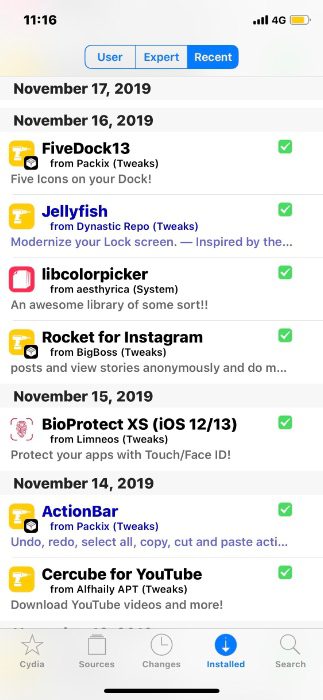
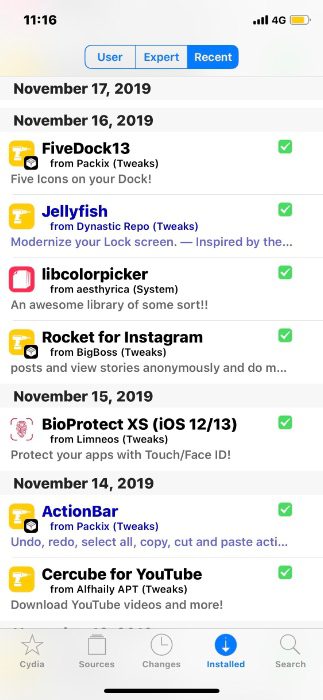
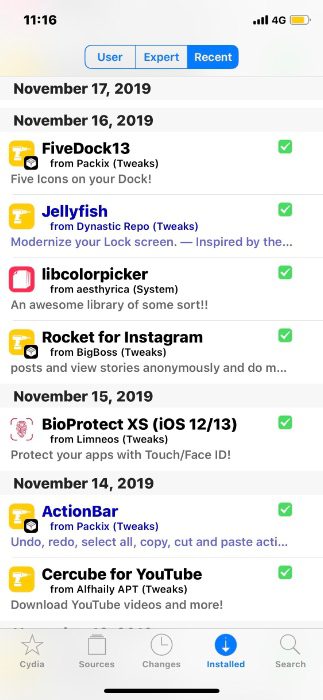
Video Cloud Studioで unc0ver アプリを開き、設定ページに移動します。 あなたはできる 取得する unc0ver 脱獄 から Panda Helper.
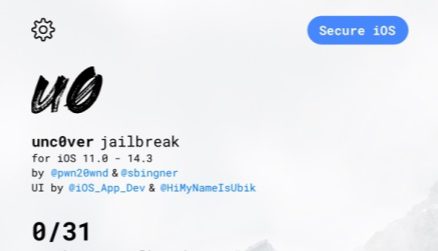
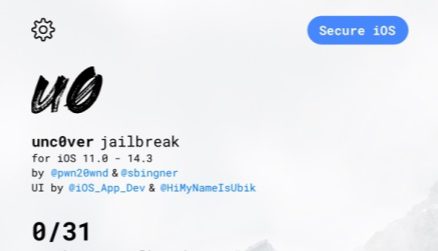
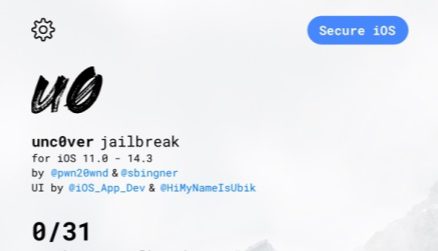
[RootFS の復元]、[アイコン キャッシュの更新]、[ロード微調整] これら XNUMX つのオプションをオンにします。
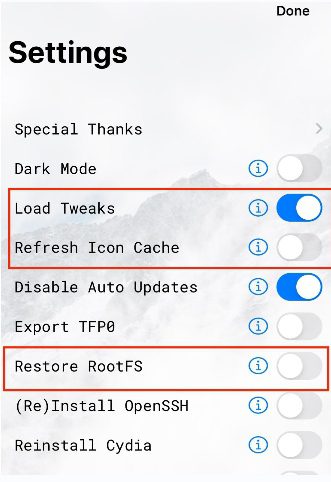
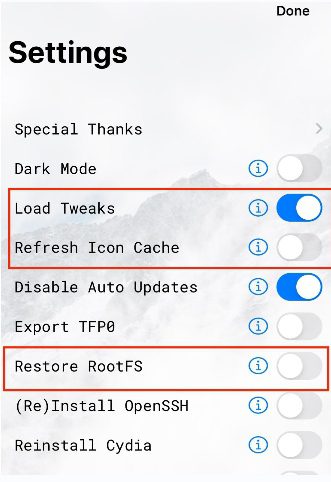
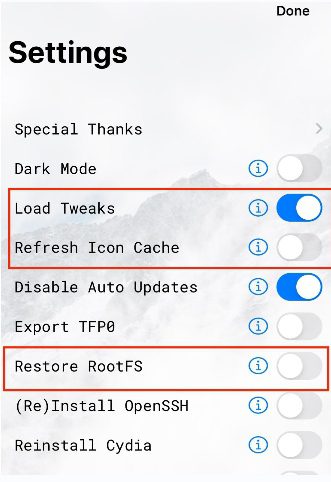
帰る unc0ver メイン画面を表示し、「脱獄」または「再脱獄」を押します。
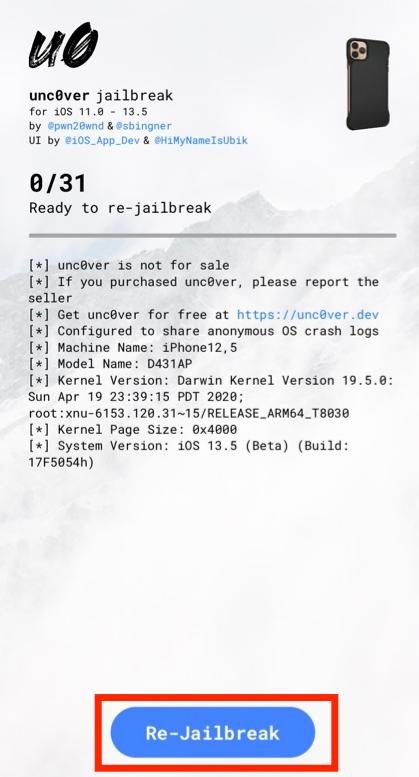
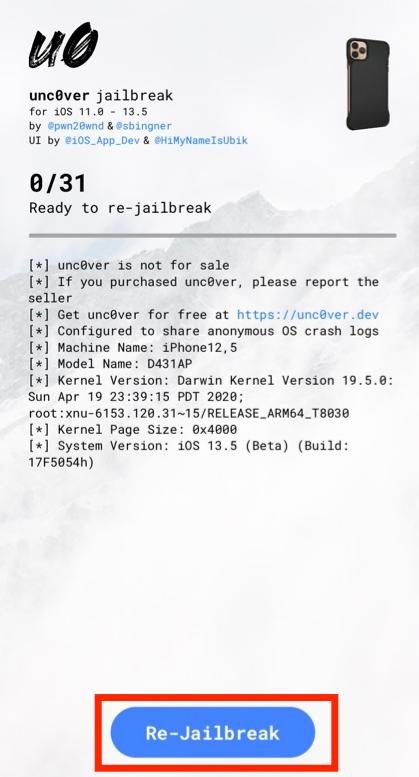
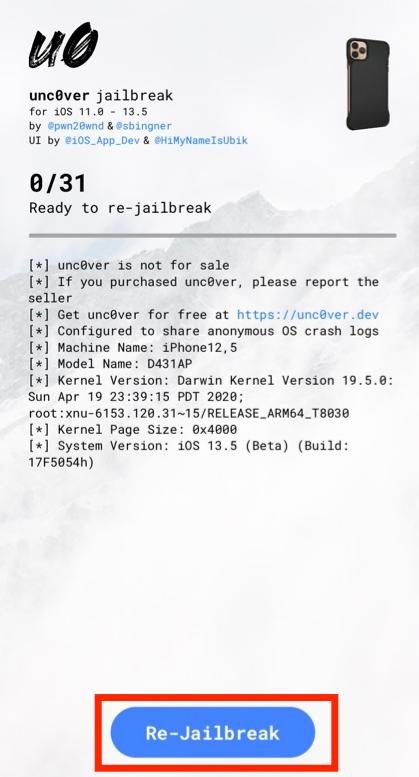
アプリに RootFS 復元通知が表示されたら、「OK」をタップします。
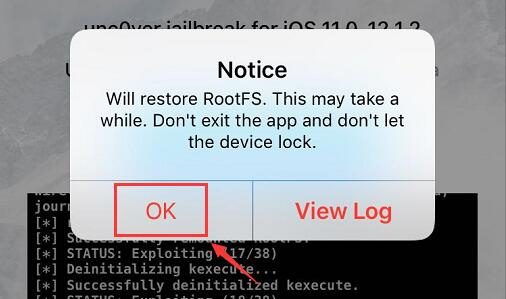
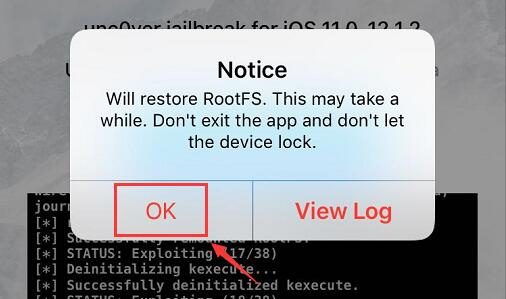
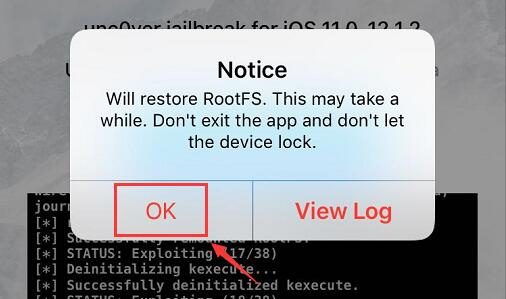
プロセスが完了するまで待ちます。 そして、RootFS が正常に復元されたという通知が表示されます。 [OK] を押すと、デバイスが再起動します。 このプロセスにより変更が元に戻ります Unc0ver デバイスをジェイルブレイクするときに作成されます。
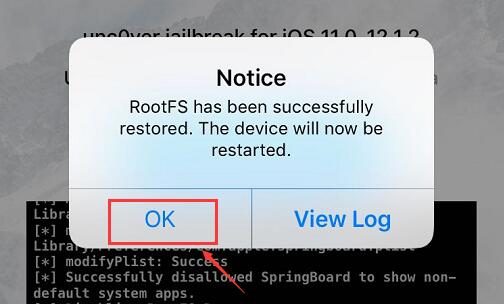
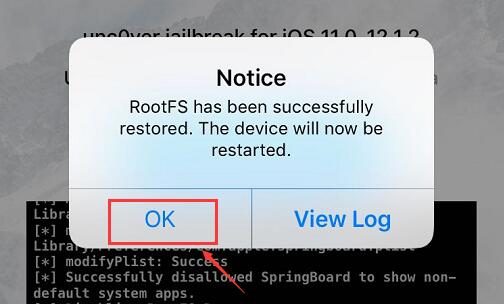
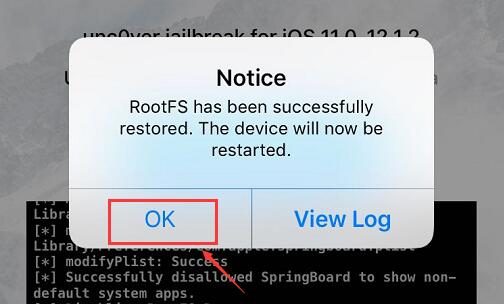
すべての脱獄関連ファイルがアンインストールされました。 これで、 Unc0ver アプリ。 脱獄の手順はこれですべてです unc0ver。 これで、デバイスは通常のデバイスになりました。
脱獄と脱獄がより便利になり、脱獄関連の情報をさらに詳しく学び、デバイスをさらに差別化することができます。
再度脱獄したい場合は、次の場所にアクセスしてください。 Panda Helper ダウンロード unc0ver for iOS 14.3の脱獄.
新しいバージョンがある場合は、から再ダウンロードしてください。 Panda Helper.





